Düşeyara ile etopla nasıl birleştirilir?
Evet, DÜŞEYARA ile ETOPLA’yı birleştirebilirsiniz. ETOPLA’da, dinamik bir değer oluşturmak için DÜŞEYARA’yı kullanabileceğiniz bir ölçüt bağımsız değişkeni vardır. Bu, DÜŞEYARA’daki arama değerini değiştirerek kriterleri değiştirmenize olanak tanır. Bu kombine formülün kullanımı benzersizdir.
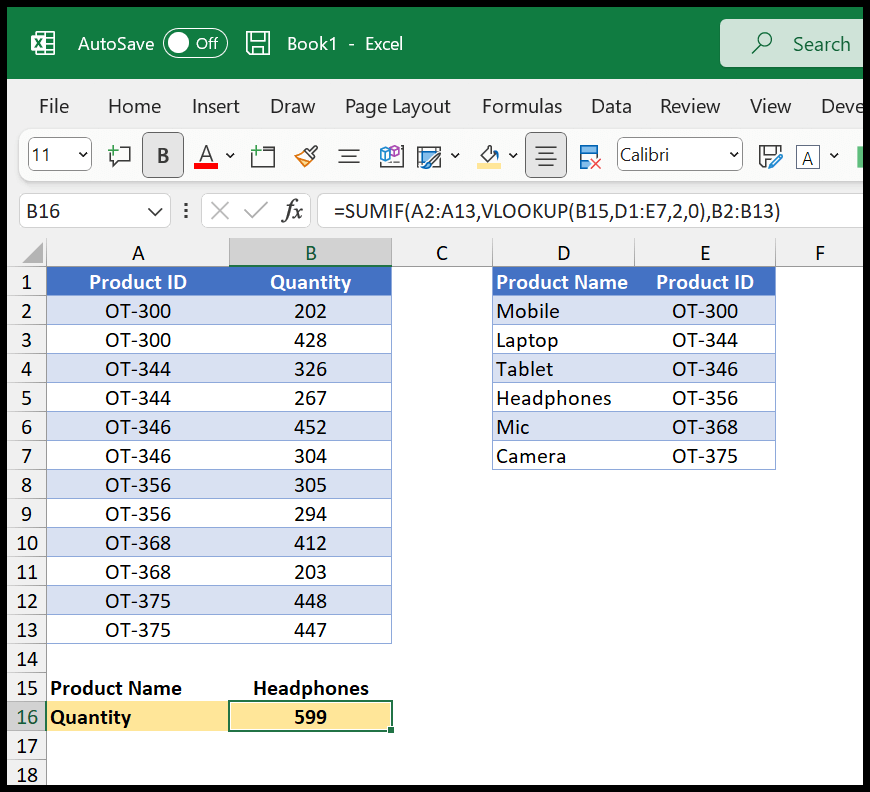
Bu derste, bir formül oluşturmak için ETOPLA ve DÜŞEYARA’yı nasıl birleştireceğimizi öğreneceğiz.
ETOPLA ve DÜŞEYARA’yı birleştirir
- Öncelikle bir hücreye “=ETOPLA(“ girin, aralık bağımsız değişkeni için Tablo 1’deki ürün kimlik aralığına bakın.
- Bundan sonra, ikinci büyütmede, yukarıdaki hücrede bulunan ürün adını kullanarak ürün kimliğini bulmak için DÜŞEYARA fonksiyonunu kullanmanız gerekir.
- Ardından, ETOPLA işlevinin üçüncü bağımsız değişkeninde, toplam_aralığı olarak kullanılacak miktar sütununa bakın.
- Sonunda kapatma parantezlerini girin ve sonucu almak için Enter tuşuna basın.
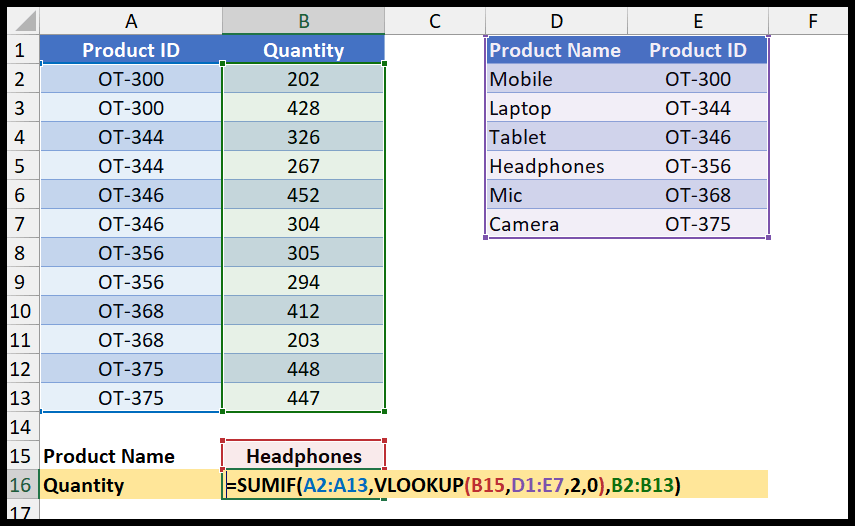
=TOPLA(A2:A13,DÜŞEYARA(B15,D1:E7,2,0),B2:B13)

Bu formül nasıl çalışıyor?
Bu formülü üç parçaya ayıralım: İlk bölümde ürün ID’sinin bulunduğu aralığı belirttiniz.
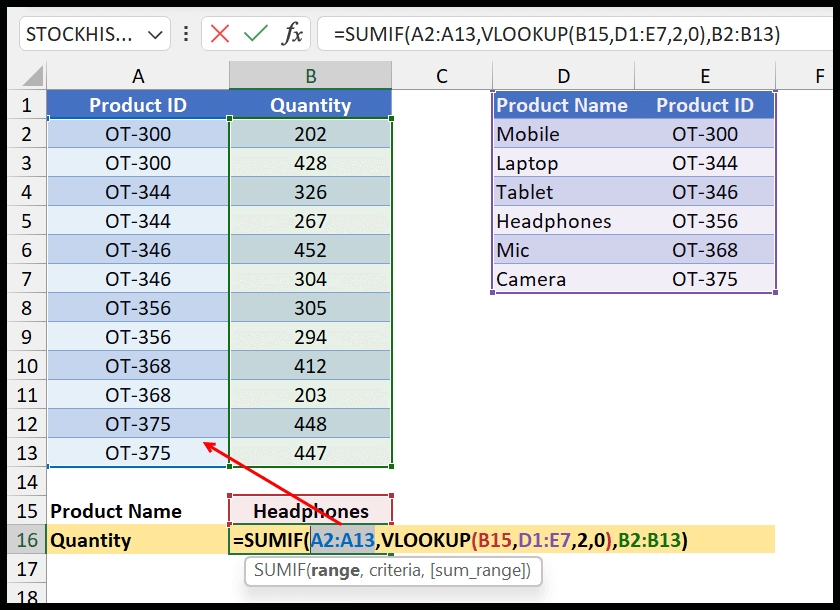
İkinci bölümde ürün adını B15 hücresinden alan ve tablo2’de arayan DÜŞEYARA’ya sahipsiniz. Kulaklıklar için OT-356 ürün kimliğine sahibiz.
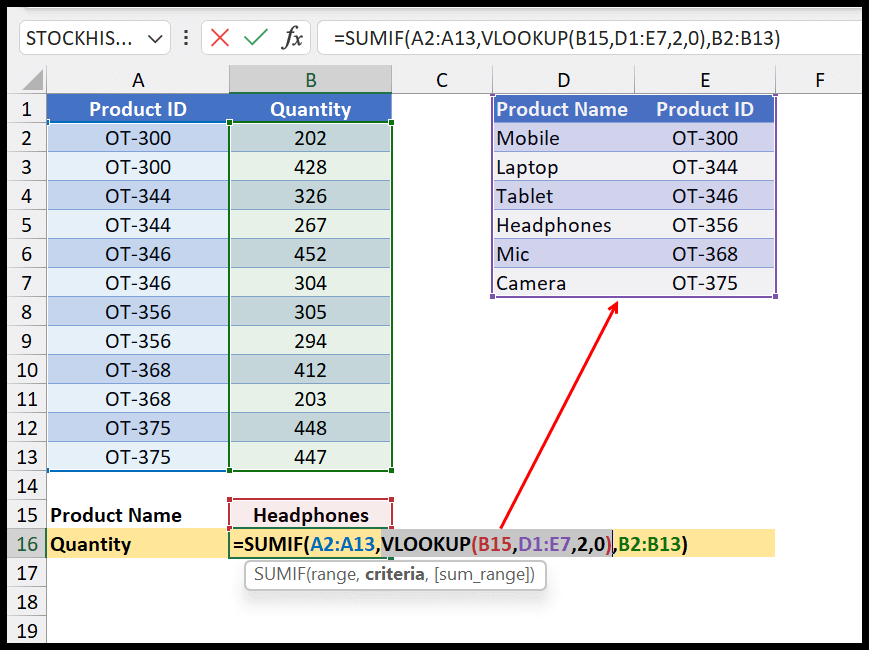
Üçüncü bölümde miktar sütunumuz sum_range olarak yer alıyor.
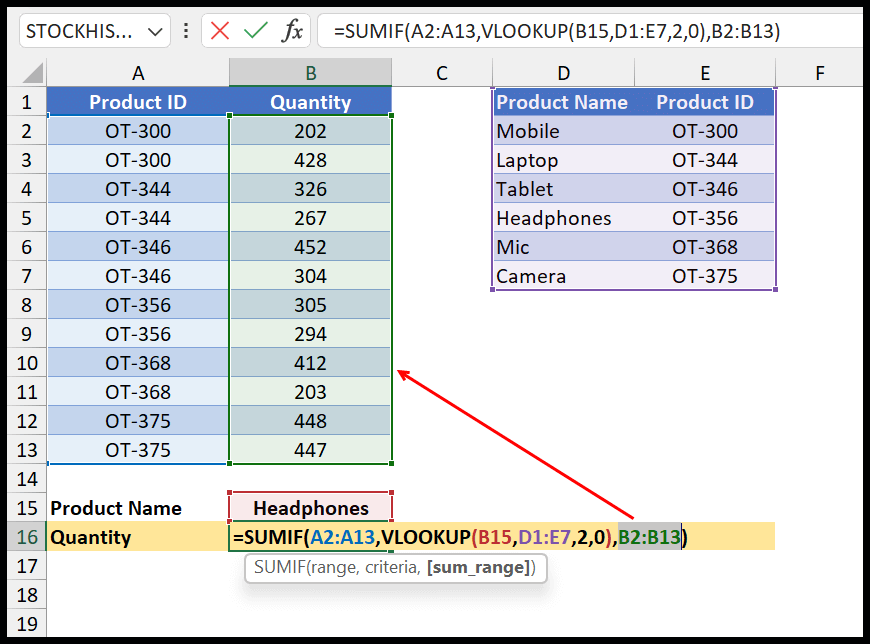
Kısaca DÜŞEYARA, ürün adı ile birlikte ürün kimliğini bulmanıza yardımcı olur, ardından SUMIF o ürün kimliğini alır ve Ürün Kimliği sütununda arar, ardından Miktar sütunundaki değerleri toplar.
Dediğim gibi, ETOPLA ve DÜŞEYARA’yı kullandığınızda formülünüz dinamik bir formül haline gelir. Hücrelerdeki ürün adını değiştirdiğinizde sonuç değişir.
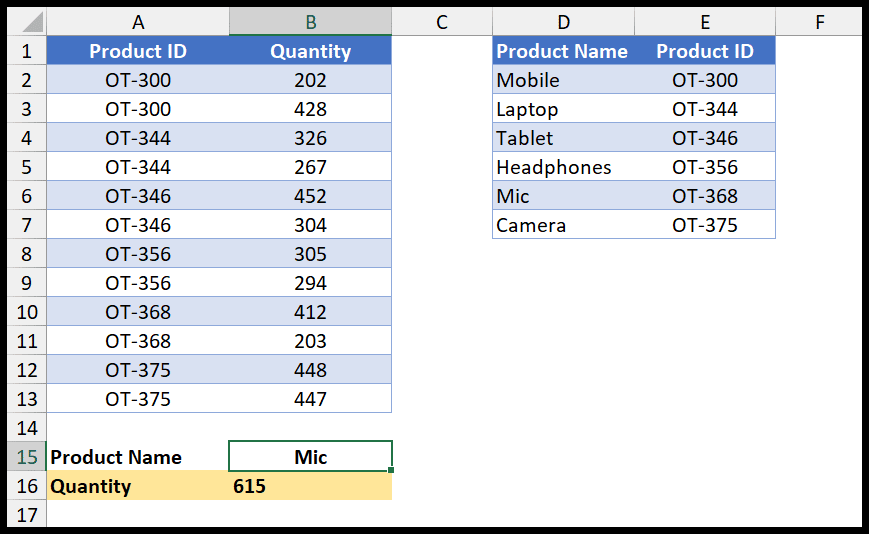
Birden fazla sayfada ETOPLA ve DÜŞEYARA
Bu kombinasyonu, iki tabloyu birden fazla sayfada farklı şekilde bulundurduğunuzda bile kullanabilirsiniz.
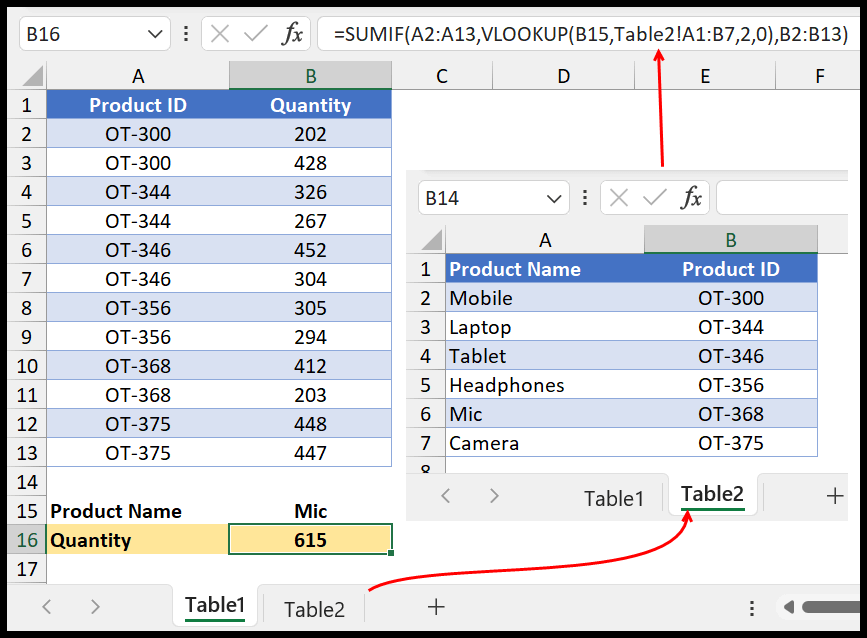
Yukarıdaki örnekte ürün adı tablosunu farklı bir sayfada görüyorsunuz.